经过查找,有吾爱网友为方便写了一个软件(杀毒软件误杀)
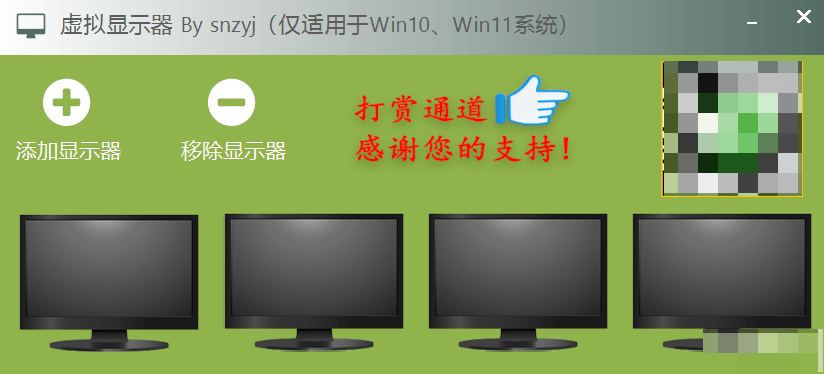
也发现了另一个虚拟桌面软件:Easy Virtual Display
都非常好用。
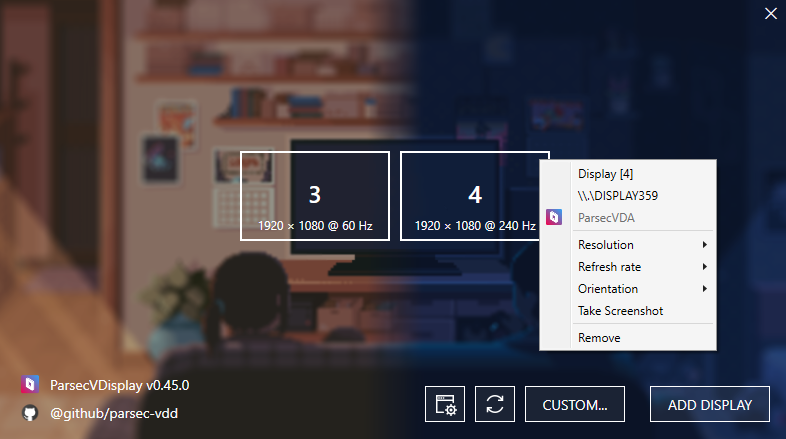
usbmmidd手动安装
这个虚拟显示器只有驱动程序,没有直接双击就能安装的安装包,所以安装起来相对麻烦一点。不过这也是我找到的唯一的(免费)纯软件实现的方案了。
原文链接(英文):https://www.amyuni.com/forum/viewtopic.php?t=3030
虽说不能直接安装,不过安装起来也不算很麻烦。下面我就详细说明一下安装过程。
下载软件包后解压到C盘temp文件夹,或者把目录改成简单点的名字,之后输入命令比较方便。
首先用管理员身份打开命令提示符
然后依次输入以下命令:
cd c:\temp\usbmmidd_v2 (就是你解压的目录)
deviceinstaller64 install usbmmidd.inf usbmmidd
deviceinstaller64 enableidd 1
想在Windows 10中添加4个虚拟显示器,最多可以运行最后一条命令4次。
如果你使用的是32位系统,将"deviceinstaller64"替换为"deviceinstaller"
包含的批处理文件usbmmid.bat会自动运行这些命令,并在32位或64位版本的设备安装程序之间进行选择。
如果您不习惯打开命令提示符并输入这些命令,右键单击usbmmid.bat和“以管理员身份运行”。
要停用虚拟监视器,请运行以下命令:
deviceinstaller64 enableidd 0
(如果添加了多个虚拟显示器,请多次运行此命令)
重新激活它:
deviceinstaller64 enableidd 1
要从系统中完全删除驱动程序,您可以通过设备管理器并卸载“USB Mobile Monitor Virtual Display”,或运行以下命令:
deviceinstaller64 stop usbmmidd
deviceinstaller64 remove usbmmid
经过试用,win11 64bit 可以正常使用。其他系统版本未测试。

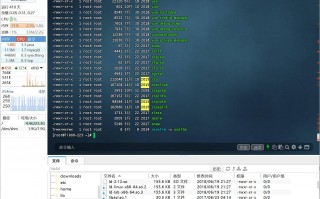


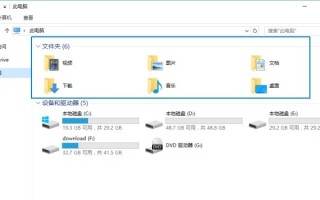
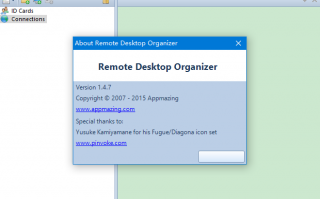

还木有评论哦,快来抢沙发吧~